电脑老是自动修复开不了机
来源:网络 作者:adminkkk 更新 :2024-04-24 17:45:45
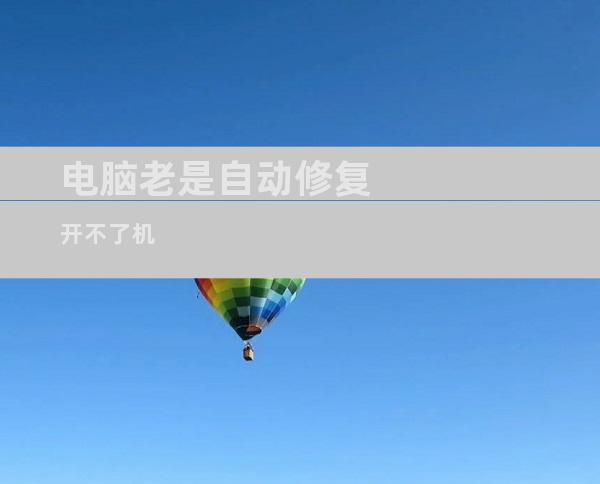
电脑自动修复开不了机:全面故障排查与修复指南
故障简介
电脑自动修复开不了机是一种常见故障,表现为电脑在启动后自动进入修复模式,无法正常进入系统。故障原因可能包括硬件故障、软件损坏、病毒感染等因素。本文将从六个方面对该故障进行详细阐述并提供具体的修复方法。
1. 硬件故障检查
检修电源
检查电源插座是否正常通电,电源线是否损坏,电源开关是否打开。尝试更换电源线或使用其他插座。
检查主板和 CPU
拆开机箱,检查主板是否有鼓包、烧焦等损坏迹象。重新插拔 CPU,确保安装牢固。
检查内存条
拔出内存条,用橡皮擦或无水酒精擦拭金手指,再重新插回插槽。尝试逐一更换内存条,以排除单个内存条故障。
2. Windows 系统故障排查
启动修复
插入 Windows 系统安装盘或 U 盘,在 BIOS 中选择从光盘或 U 盘启动。进入修复模式后,选择“启动修复”选项,系统将自动扫描并修复启动问题。
系统还原
如果系统最近出现过重大变更,可以尝试使用系统还原功能。系统还原会将系统恢复到之前的某个时间点,从而修复因更改而造成的故障。
chkdsk 命令修复
在修复模式命令提示符下,输入命令“chkdsk /f /r”,回车。此命令将检查并修复硬盘驱动器上的错误。
3. 启动项管理
检查启动顺序
进入 BIOS 设置,检查启动顺序。将硬盘驱动器设置为第一启动项,以确保系统从正确的设备启动。
禁用冲突服务
在安全模式下启动电脑,按 Windows 键 + R,输入“msconfig”,打开系统配置实用程序。在“服务”选项卡中,选中“隐藏所有 Microsoft 服务”复选框,然后禁用所有非 Microsoft 服务。
清除启动文件
在安全模式命令提示符下,输入以下命令,回车:
```
bcdedit /deletevalue {default} safeboot
bootrec /fixmbr
bootrec /fixboot
bootrec /rebuildbcd
```
4. 病毒感染排除
使用安全模式扫描病毒
在安全模式下启动电脑,使用杀毒软件进行全面扫描,删除检测到的所有病毒和恶意软件。
使用修复盘扫描
如果电脑无法进入安全模式,可以尝试使用 Windows 修复盘或 U 盘启动电脑,在修复模式下使用杀毒软件扫描病毒。
重置 Windows
如果病毒感染严重,无法通过扫描和删除修复,可以考虑重置 Windows 系统。重置会删除所有个人文件和应用程序,因此在重置前请备份重要数据。
5. 硬件驱动程序问题
更新驱动程序
在安全模式或修复模式下,连接到互联网,手动更新所有设备的驱动程序。
卸载最近安装的驱动程序
如果故障是在安装某个驱动程序后出现的,可以尝试卸载该驱动程序。在设备管理器中,找到并右键单击有问题的设备,选择“卸载”。
回滚驱动程序
在安全模式或修复模式下,在设备管理器中找到有问题的设备,右键单击并选择“属性”。在“驱动程序”选项卡中,选择“回滚驱动程序”选项,回滚到上一个稳定的驱动程序版本。
6. 其他可能原因
CMOS 放电
如果 BIOS 设置错误会导致电脑自动修复,可以尝试重置 CMOS。拔掉电脑电源线,打开机箱,找到 CMOS 电池,将其取下并等待几分钟。然后重新插入电池,接上电源线启动电脑。
重新安装 Windows
如果以上所有方法都无法解决问题,可以考虑重新安装 Windows 系统。在安装过程中,格式化硬盘驱动器,确保系统从干净的环境中安装,从而排除软件故障。
电脑自动修复开不了机是一种常见的故障,原因可能包括硬件故障、软件损坏、病毒感染、启动项冲突、驱动程序问题等。通过对故障原因的全面分析和针对性的修复方法,可以有效解决该故障。本文提供了六个方面的故障排查和修复指南,涵盖了从硬件检测到软件修复的各种可能性,帮助用户尽快修复电脑,恢复正常使用。
- END -









